GPUは最高の提供において重要な役割を果たしているためPCでのゲーム体験では、ゲーマーはシステムにインストールされているGPUの種類と強度について最大限の懸念を示しています。市場で入手可能な最高のGPUを探している場合は、購入前に最高のGPUベンチマークスコアを確認してください。 GPUのベンチマークツールは、GPUにさまざまな種類のテストを実行して、ガラスシャドウイング、ピクセルシェーディング、3Dオブジェクトモデルの鮮明度などのさまざまな機能を確認する必要がある場合に特に役立ちます。ユーザーがGPUで探す多くの属性のうち、オブジェクトの影を表示する機能は、GPUの強度をチェックするための最も適切な尺度と見なされます。
ソフトシャドウのベンチマーク あなたをテストするGPUベンチマークツールです3D環境で高品質の影効果を表示するためのグラフィックユニットがインストールされています。一般的に、任意のシステムにインストールされたGPUをすばやくテストするために使用できますが、その主な焦点はピクセル処理ユニット(ピクセルパイプライン)です。 3D環境を作成し、アニメーションFPSの計算中に3つの動的な光の効果で5つのオブジェクトをレンダリングするため、ユーザーは他のハイエンドGPUと結果を比較できます。
テストを開始する前に、すべての基本的なグラフィック品質レベルを採用する1つのハイエンドGPUを使用することをお勧めします。ベンチマークはすべての3D品質を活用するため、ローエンドシステムでは使用しないでください。システムを再起動するまで作業セッションが停止する可能性があります。具体的には、頂点バッファーオブジェクト(VBO)、フレームバッファー(FBO)、およびGL 2.0コードパスをテストします。開始するには、アプリケーションを起動し、実行モードで、ベンチマークまたは安定性テストのいずれかを確認します。 [オプション]セクションには、[動的分岐の使用]または[フルスクリーン]モードを有効にするオプションがあります。完了したら、[Go]をクリックしてベンチマークテストを開始します。
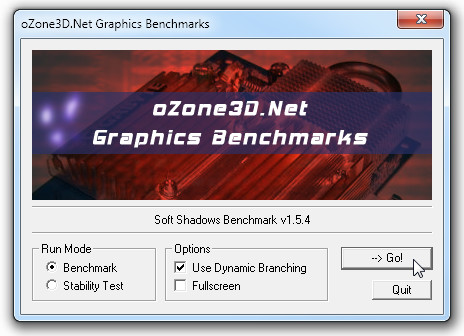
5つの3Dオブジェクトが相互に回転する高品質のアニメーションをロードします。 GPU情報と一緒にフレームレートが画面の上部に表示されます。
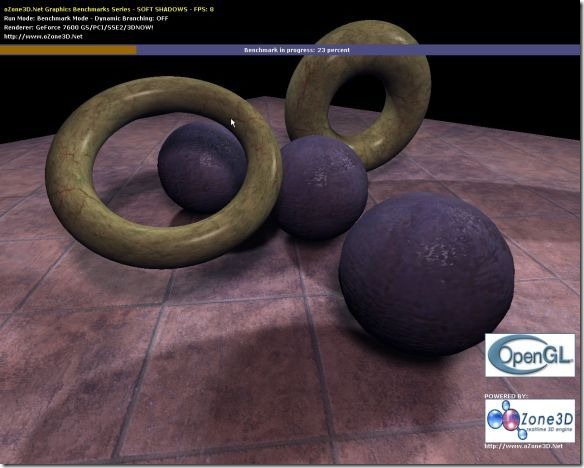
テストが終了すると、GPUが表示されます分岐オンまたは分岐のいずれかで得点します。その下には、レンダラー、ドライブ、CPUモデル、タイプ、クロック速度、合計物理メモリ情報が表示されます。
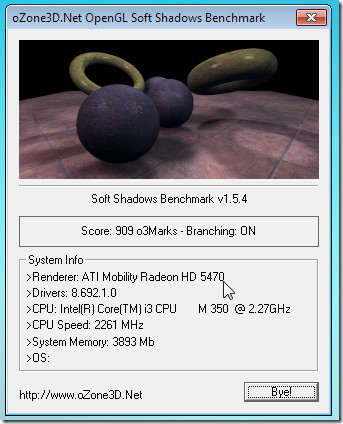
忘れずに商品ページを開いてくださいスコアを他のグラフィックユニットベンチマークスコアと比較します。同じ開発者のGPU Sharkをチェックして、Nvidia GeforceとATI Radeon Graphics Cardをテストすることもできます。 Soft Shadows Benchmarkは、Windows XP、Windows Vista、およびWindows 7をサポートしています。
ソフトシャドウベンチマークのダウンロード








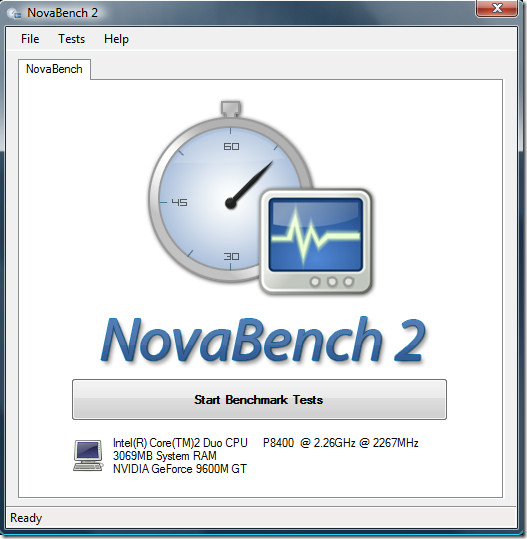


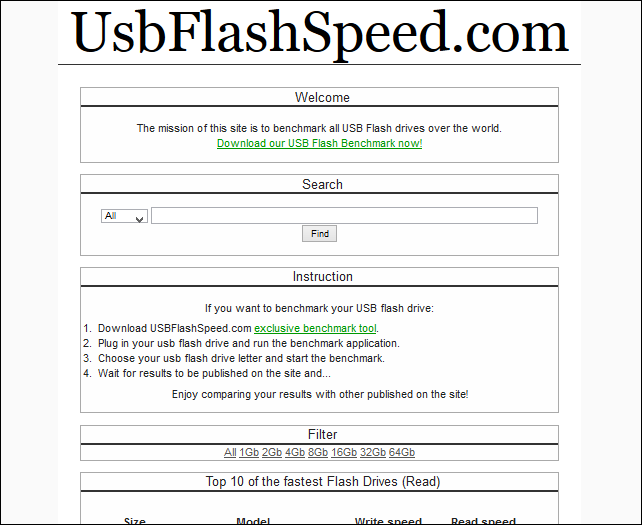

コメント